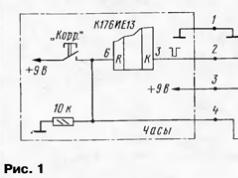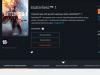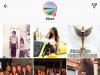მოგესალმებით, ძვირფასო მკითხველებო! დიდი ალბათობით, გარკვეული დრო მუშაობდით Windows 10-ში კომპიუტერზე, პლანშეტზე ან ლეპტოპზე, ცოტათი შეეჩვიეთ Microsoft-ის ახალ პროდუქტს და ჩამოტვირთეთ ბევრი მნიშვნელოვანი და სასარგებლო პროგრამა ინტერნეტიდან. ან არც ისე სასარგებლო. და ერთ დღეს შეიძლება გაგიჩნდეს აზრი: რამდენი ტრაფიკი გადმოვწერე ამ თვეში? საინტერესოა? ამიტომ დავინტერესდი. ახლა კი გაჩვენებთ, სად უნდა იპოვოთ ინფორმაცია ინტერნეტის გამოყენების შესახებ ბოლო 30 დღის განმავლობაში.
შევიდეთ დაწყება -> Პარამეტრები -> ქსელი და ინტერნეტი. შეგიძლიათ სწრაფად გახსნათ პარამეტრები Win + I-ის გამოყენებით.
თავში ქსელი და ინტერნეტიჩანართზე მონაცემების გამოყენებათქვენ შეგიძლიათ ნახოთ ზოგადი ინფორმაცია ყველა თქვენი ქსელის ინტერფეისის შესახებ, რომლებისთვისაც სისტემამ დაგროვილი სტატისტიკა. ამ შემთხვევაში, მე ვხედავ მხოლოდ Ethernet-ს (ჩვეულებრივი გამოყოფილი კაბელი). ტაბლეტებსა და ლეპტოპებზე ეს განყოფილება აჩვენებს Wi-Fi სტატისტიკას.
ასე რომ, თქვენ დაინახეთ გადმოწერილი გიგაბაიტების რაოდენობა, გაფართოებული თვალები და გინდოდათ დაუყოვნებლივ გაეგოთ დეტალები. თქვენი მოწყობილობის რომელმა აპლიკაციებმა მოიხმარეს რამდენი ტრაფიკი შეგიძლიათ გაიგოთ, თუ დააწკაპუნებთ ბმულზე გამოყენების ინფორმაცია.

ბმულზე დაწკაპუნების შემდეგ უფრო დეტალური ინფორმაცია გამოჩნდება. თქვენ ნათლად ხედავთ, რომელმა აპლიკაციებმა მოიხმარეს რამდენი ინტერნეტი. ამ ეტაპზე მონაცემების დეტალიზაცია მთავრდება, ანუ ვერ გაიგებთ საიტების კონკრეტულ მისამართებს, რომელი ფაილებია გადმოწერილი.

მაგრამ ეს ყველაფერი არ არის! გადმოწერილი გიგაბაიტების ფასდაუდებელი ტრაფიკის შესახებ ინფორმაცია შეიძლება იყოს ნაჩვენები Windows 10-ის დაწყების ეკრანზე, მაუსის მარჯვენა ღილაკით მონაცემების გამოყენებადა დააწკაპუნეთ ნივთზე ჩამაგრება საწყის ეკრანზე.

გამოჩნდება დამადასტურებელი შეტყობინება, დააჭირეთ დიახ.

ფილა გამოჩნდება დაწყების ეკრანზე. თუ მისი ზომა საკმარისად დიდი არ მოგეჩვენებათ, მაშინ დააწკაპუნეთ ფილაზე მარჯვენა ღილაკით და აირჩიეთ Resize -> Wide, როგორც ნაჩვენებია სკრინშოტზე.

ისე, შესამჩნევად უფრო მოსახერხებელი გახდა, არა? ახლა თქვენ ყოველთვის შეგიძლიათ სწრაფად შეაფასოთ გადმოწერილი მონაცემების რაოდენობა, უბრალოდ გახსნით Start მენიუს და გადახედეთ ფილას.

სად მიდის მოძრაობა? როგორ მოვძებნოთ "გაჟონვა" უმარტივესი საშუალებების გამოყენებით.
ისინი ამბობენ, რომ ბუნებაში ორი საიდუმლოა: საიდან მოდის მტვერი და სად მიდის ფული? ანალოგიურად, ინტერნეტს აქვს თავისი საიდუმლო: სად "მიდის ტრაფიკი"? რა თქმა უნდა, სტაციონარულ პირობებში, თანამედროვე მაღალსიჩქარიანი ხაზებით, ამ პრობლემამ დაკარგა აქტუალობა - მაგრამ როგორც კი მივდივართ შვებულებაში, ბუნებაში, სოფლად, სადაც ინტერნეტთან დაკავშირების ერთადერთი გზა ფიჭური კომუნიკაციაა, ეს პრობლემა მთელი ძალით ჩნდება. ოპერატორისგან ვყიდულობთ 1-2-4-8 გიგაბაიტიან პაკეტს, ეტყობა არაფერი არ გაგვიკეთებია, მაგრამ ამოიწურა ((. სად წავიდა? და შესაძლებელია როგორმე „წყარო“ გაჟონვის“ „იმპროვიზირებული საშუალებების“ გამოყენებით?
ზოგადად, თუ მიდიხართ „ბუნებაში“ და იყენებთ ინტერნეტს შეზღუდული ტრაფიკით, ძალიან სასურველია წინასწარდააინსტალირეთ მოძრაობის კონტროლის პროგრამა. მაგალითად, სრულიად უფასო NetLimiter Monitor. შემდეგ, მისი სტატისტიკის გადახედვით, დავინახავთ, მაგალითად, რომ შემომავალ და გამავალ ტრაფიკს მოიხმარს FireFox ბრაუზერი (პირველ მაგალითში) ... ან მხოლოდ შემომავალ ტრაფიკს მოიხმარს Miranda მყისიერი შეტყობინებების პროგრამა. ყველაფერი მარტივი და გამჭვირვალეა.
 |
რადიომოყვარულები, როდესაც შეუძლებელია ზუსტი, "ხარისხობრივი" მრიცხველის გამოყენება, ხშირად იყენებენ "რაოდენობრივ" - რომელსაც ჩვეულებრივ ტესტერს უწოდებენ. ჩვენს ტრაფიკის მონიტორინგის სისტემაში ტესტერი იქნება ადგილობრივი ქსელის/უკაბელო ქსელის/მოდემის ინდიკატორი - ზოგადად, ინტერფეისი, რომლის მეშვეობითაც კომპიუტერი უკავშირდება ინტერფეისს. ასევე, ასეთი ტესტერი შეიძლება იყოს ფიჭური მოდემის Dashboard-ის შემომავალი/გამავალი ტრაფიკის ინდიკატორი (ფიჭური მოდემის მართვის პროგრამა).
როგორ განვსაზღვროთ რომელ ინდიკატორზე გავამახვილო ყურადღება? უჯრაში შეიძლება იყოს რამდენიმე ქსელის/უკაბელო/მოდემის ინდიკატორი. ეს ძალიან მარტივია, თუ თქვენ ზუსტადთუ არ იცით, რომელ ინდიკატორს გადახედოთ, ჩვენ შეგვიძლია თვალყური ადევნოთ ჩვენ გვჭირდება აქტივობის შეცვლით. სცადეთ, მაგალითად, ჩატვირთოთ ნებისმიერი ვებსაიტი თქვენს ბრაუზერში და ნახეთ, რომელი ინდიკატორი გააქტიურდა - ის ანათებს ან ციმციმებს სწრაფად. თუ ინდიკატორის გვერდით არის წითელი ჯვარი, მაშინვე შეგიძლიათ მისი იგნორირება. მაგალითის სკრინშოტში აქტიური ინტერფეისი აღინიშნება მწვანე წერტილით, ხოლო არასამუშაო ინტერფეისი აღინიშნება წითელი წერტილით.
ინტერნეტთან ჩვენი კავშირის ინდიკატორის აღმოჩენის შემდეგ, ჩვენ შეგვიძლია დავიწყოთ აუდიტი. პირველ რიგში, მოდით უხეშად შევაფასოთ, არის თუ არა საერთოდ "გაჟონვა". შევწყვიტოთ ინტერნეტში წვდომა, დაველოდოთ ყველა საიტის ჩატვირთვას და ა.შ. - და გადახედეთ ჩვენს ინდიკატორს. არ უნდა დაწვა. თუ ის არ აინთება დიდი ხნის განმავლობაში, თუნდაც მცირე ხნით, დიდი ალბათობით არ არის "არაპროდუქტიული გაჟონვა". მაგრამ, სავარაუდოდ, შეამჩნევთ, რომ ის პერიოდულად "იწვება". ეს ნიშნავს, რომ ზოგიერთი პროგრამა წვდება ინტერნეტს. შევეცადოთ ვიპოვოთ რომელი პროგრამა (ან ბრაუზერის ჩანართი) აკეთებს ამას.
როგორ განვსაზღვროთ, რომელი პროგრამების გროვა, რომლებიც ამჟამად აქტიურია კომპიუტერზე, წვდება ინტერნეტს? მოდით გამოვიყენოთ "მგლის მეთოდი" "კარგი, ერთი წუთით!" გახსოვთ, როცა კურდღლის დევნის დროს ტელევიზორის მაღაზიაში შევარდა? იმის დასადგენად, თუ სად იმალებოდა კურდღელი, მან დაიწყო ტელევიზორების გამორთვა - და საბოლოოდ იპოვა იგი. ასე რომ, ჩვენ შევეცდებით ვიპოვოთ "კურდღელი" ან "კურდღელი".
ამისათვის ჩვენ გამოვიყენებთ TaskManager-ს. „ჩვეულებრივი“ სისტემით TaskManager ჩვენ ვტვირთავთ პროგრამებს, როდესაც ისინი „იყინებიან“. შესაძლებელია თუ არა მათთვის, პირიქით, პროგრამების კონტროლირებად „გაყინვაში“ დანერგვა? სამწუხაროდ არა - სტანდარტული სისტემა TaskManager-ს არ შეუძლია ამის გაკეთება. მაგრამ არსებობს უამრავი ალტერნატიული TaskManager, რომელსაც შეუძლია ამის გაკეთება. ჩვენ არ განვიხილავთ ყველა ასეთ პროგრამას - შემოვიფარგლებით მხოლოდ ორით.
პირველი და საკმაოდ ძლიერი არის. მიუხედავად ასეთი ხმამაღალი სახელისა, ის სრულიად უსაფრთხოა სისტემისთვის და ძალიან ძლიერია გაშვებული პროგრამებისა და პროცესების კვლევისა და მართვის თვალსაზრისით. ჩამოტვირთეთ და დააინსტალირეთ - ეს დაგეხმარებათ არა მხოლოდ ამ საკითხში - მისი დახმარებით შესაძლებელია სისტემის მუშაობის მრავალი საკითხის გარკვევა. თუ თქვენ არ შეგიძლიათ ან არ გაქვთ შესაძლებლობა დააინსტალიროთ პროგრამა (მაგალითად, თუ პროგრამების დაყენება აკრძალულია ან არ გსურთ მისი დამატება პროგრამის ჯგუფში), ჩამოტვირთეთ პორტატული ვერსია. ეს საშუალებას მოგცემთ დაიწყოთ სისტემის შესწავლა მოძრაობაში, ზედმეტი ინსტალაციის გარეშე. გარდა ამისა, შეგიძლიათ ჩაწეროთ პორტატული ვერსია ფლეშ დრაივზე და გამოიყენოთ იგი სადმე.
გაუშვით და მოდით შევხედოთ მთავარ ფანჯარას, პროცესების ჩანართს. თქვენ ნახავთ ბევრ პროგრამას და პროცესს, რომელიც მუშაობს თქვენს სისტემაში. რაც უფრო დაბალია პროგრამა ფანჯარაში, მით უფრო გვიან იხსნება იგი. ფანჯარაში ყველაზე ქვედა პროგრამა არის ბოლო გაშვებული.
 სხვათა შორის, ეს პროგრამა ასევე ირიბად აჩვენებს, თუ რომელი პროგრამა წვდება ინტერნეტს (თუმცა არა მხოლოდ). შეხედეთ I/O Total სვეტს. თუ პროგრამას აქვს არანულოვანი რიცხვები ამ სვეტში, მაშინ პროგრამა ეწევა მონაცემთა გაცვლას "გარე სამყაროსთან" - რა თქმა უნდა, პროგრამის მეხსიერებასთან დაკავშირებით. თუ ინტერნეტთან დაკავშირებულ პროგრამებს (სია იქნება სტატიის ბოლოს) არ არის ნულოვანი ფიგურა, თავისუფლად შეიტანეთ იგი ეჭვმიტანილთა სიაში.
სხვათა შორის, ეს პროგრამა ასევე ირიბად აჩვენებს, თუ რომელი პროგრამა წვდება ინტერნეტს (თუმცა არა მხოლოდ). შეხედეთ I/O Total სვეტს. თუ პროგრამას აქვს არანულოვანი რიცხვები ამ სვეტში, მაშინ პროგრამა ეწევა მონაცემთა გაცვლას "გარე სამყაროსთან" - რა თქმა უნდა, პროგრამის მეხსიერებასთან დაკავშირებით. თუ ინტერნეტთან დაკავშირებულ პროგრამებს (სია იქნება სტატიის ბოლოს) არ არის ნულოვანი ფიგურა, თავისუფლად შეიტანეთ იგი ეჭვმიტანილთა სიაში. ახლა როგორ გამოვიყენოთ ეს პროგრამა „აქტიური“ პროგრამების მოსაძებნად? Ძალიან მარტივი. ქვემოდან დაწყებული (უახლესიდან) ჩვენ დავიწყებთ ინტერნეტ პროგრამების „გაყინვას“. ამისათვის დააწკაპუნეთ პროგრამის სახელზე და აირჩიეთ მენიუდან პროცესის შეჩერება. ამის შემდეგ, ჩვენ ვუყურებთ ჩვენს ინდიკატორს - შეჩერებულია თუ არა ინტერნეტზე წვდომა? თუ კი, მაშინ ჩვენ ვიპოვეთ ყველაპროგრამები, რომლებიც "რძის" ტრაფიკს (სავარაუდოდ, მათგან ერთზე მეტია). თუ მოთხოვნები არ შეწყვეტილა - მაგრამ მოციმციმე "ტემპი" შეიცვალა - მაშინ "გაყინული" პროგრამა თითქმის ერთ-ერთია იმ "ამათგან". თუ არაფერი შეცვლილა, „გააყინეთ“ პროგრამა პროგრამის სახელზე მაუსის მარჯვენა ღილაკით და არჩევით განახლების პროცესი.
 როგორც კი „ბრალდებულთა სია“ მზად იქნება, ჩვენ შევაფასებთ, რა ვუყოთ მას. თუ სიაში შედის მხოლოდ მყისიერი შეტყობინებების და საკომუნიკაციო პროგრამები - მაგალითად, Skype (skype.exe), ICQ (icq.exe), Qip (qip.exe), Miranda (miranda32.exe) - მაშინ უნდა იფიქროთ, არის თუ არა ეს ღირს მათი მუდმივად აქტიური შენარჩუნება. ფაქტია, რომ ეს პროგრამები მუდმივად ცვლის მონაცემებს ინტერნეტით - და ამის თავიდან აცილება შეუძლებელია. ზოგი მოიხმარს მცირე ტრაფიკს (მაგალითად - ICQ, Qip, Miranda), სხვები - გარკვეულწილად მეტს (მაგალითად, Skype) - მაგრამ ნებისმიერ შემთხვევაში იქნება გაცვლა. ასე რომ, თუ გსურთ დაზოგოთ ფული ამ პროგრამებზე, დახურეთ ისინი, როდესაც არ იყენებთ მათ. ან „გაყინეთ“ ის „ჩამოტვირთვისთვის“ TaskManager-ით. მაგრამ, სხვათა შორის, რომელიმე პროგრამა მოიხმარს ძალიან მცირე ტრაფიკს - ასე რომ, თუ თქვენ გაქვთ არც თუ ისე შეზღუდული ტრაფიკის პაკეტი, შეგიძლიათ დატოვოთ ეს პროგრამები მუდმივად გაშვებული.
როგორც კი „ბრალდებულთა სია“ მზად იქნება, ჩვენ შევაფასებთ, რა ვუყოთ მას. თუ სიაში შედის მხოლოდ მყისიერი შეტყობინებების და საკომუნიკაციო პროგრამები - მაგალითად, Skype (skype.exe), ICQ (icq.exe), Qip (qip.exe), Miranda (miranda32.exe) - მაშინ უნდა იფიქროთ, არის თუ არა ეს ღირს მათი მუდმივად აქტიური შენარჩუნება. ფაქტია, რომ ეს პროგრამები მუდმივად ცვლის მონაცემებს ინტერნეტით - და ამის თავიდან აცილება შეუძლებელია. ზოგი მოიხმარს მცირე ტრაფიკს (მაგალითად - ICQ, Qip, Miranda), სხვები - გარკვეულწილად მეტს (მაგალითად, Skype) - მაგრამ ნებისმიერ შემთხვევაში იქნება გაცვლა. ასე რომ, თუ გსურთ დაზოგოთ ფული ამ პროგრამებზე, დახურეთ ისინი, როდესაც არ იყენებთ მათ. ან „გაყინეთ“ ის „ჩამოტვირთვისთვის“ TaskManager-ით. მაგრამ, სხვათა შორის, რომელიმე პროგრამა მოიხმარს ძალიან მცირე ტრაფიკს - ასე რომ, თუ თქვენ გაქვთ არც თუ ისე შეზღუდული ტრაფიკის პაკეტი, შეგიძლიათ დატოვოთ ეს პროგრამები მუდმივად გაშვებული. პროგრამების კიდევ ერთი ჯგუფი, რომელსაც შეუძლია ტრაფიკის მოხმარება თუნდაც „დასვენების მდგომარეობაში“ არის ბრაუზერები. როგორიცაა Internet Explorer (iexplorer.exe), Mozilla FireFox (firefox.exe), Mozilla SeaMonkey (seamonkey.exe), Opera (opera.exe), Google Chrome (chrome.exe), Safari (safari.exe) - და შესაძლოა სხვები. ზოგიერთი ვებგვერდი, რომელსაც თქვენ ხსნით, შეიძლება შექმნილია იმისთვის, რომ პერიოდულად ჩაიტვირთოს ინფორმაცია ეკრანის მდგომარეობის განახლებისთვის. მისი მოცულობა ზოგჯერ შეიძლება იყოს მნიშვნელოვანი. სამწუხაროდ, ბრაუზერის სანიშნეების „გაყინვის“ მარტივი გზა არ არსებობს. ამიტომ, "პირველ უღელტეხილზე" მოგიწევთ გვერდის ავლით ყველა სანიშნე და დახუროთ ყველა საეჭვო. სამომავლოდ, ასეთი გვერდების იდენტიფიცირების შემდეგ, არ დატოვოთ ისინი ნახვის შემდეგ - არამედ დახურეთ ისინი. თავად საიტები შეიძლება ძალიან განსხვავებული იყოს - მაგალითად, წელს ვნახე, რომ GisMeteo საიტის გვერდები პერიოდულად (და საკმაოდ ხშირად) განახლდება - თუმცა ამინდი ასე სწრაფად არ იცვლება).
ასევე შეიძლება იყოს „დავიწყებული“ პროგრამები, რომლებიც ავტომატურად იტვირთება სისტემის ჩატვირთვისას - ყველაზე ხშირად ეს არის პროგრამები ტორენტებთან მუშაობისთვის (ტრეკერები) - მაგალითად, muTorrent (uTorrent.exe). უბრალოდ თავიდან აიცილეთ ასეთი პროგრამების ავტომატურად დაწყება - სანამ შეზღუდული მოძრაობის პირობებში ხართ.
თუ პროგრამა არ მიეკუთვნება ზემოხსენებულს და ის არ არის სისტემური (იხილეთ სია ქვემოთ), მაშინ არსებობს სიფრთხილის მიზეზი. ძალიან სავარაუდოა, რომ თქვენი სისტემა დაინფიცირებულია ვირუსით/ტროასით - და ის ჩუმად აკეთებს თავის „ბინძურ საქმეს“ თქვენი შეტყობინების გარეშე. „გაყინეთ“ ასეთი პროცესები და ნუ „გაყინავთ“ - და ნახეთ ინტერნეტში, რა სახის პროგრამაა. თუ ეს უვნებელი პროგრამაა, მაშინ უბრალოდ გამორთეთ იგი „შეზღუდული გაცვლის“ ხანგრძლივობით. თუ ინტერნეტში არსებული ინფორმაციის თანახმად, ეს არის ტროას/ვირუსის პროგრამა, მოეპყარით თქვენს კომპიუტერს.
თუ ტრაფიკს მოიხმარს სისტემური პროგრამა, მაშინ უმჯობესია ჩართოთ სისტემაში firewall - სისტემა ერთი ან გარე პროგრამა - და აკრძალოთ არასაჭირო ზარები. furwall-ის დაყენება ცალკე სტატიის საკითხია, მაგრამ ინტერნეტი სავსეა პარამეტრების ყველა სახის აღწერით. გამოიყენეთ ის, რაც გესმით. Firewall საშუალებას მოგცემთ უფრო ზუსტად აკონტროლოთ ტრაფიკი და საშუალებას მოგცემთ დაბლოკოთ ინტერნეტის წვდომა იმ პროგრამებზე, რომელთა გაშვება არ გსურთ მსოფლიოში.
მაგრამ, თქვენ ამბობთ, რომ ეს საკმაოდ რთულია დამწყებთათვის. არის რამე, რაც ფუნქციურად იგივეა - მაგრამ რაც შეიძლება მარტივი? თურმე არსებობს! ეს არის ძალიან მარტივი, მაგრამ ამავე დროს საკმაოდ ძლიერი სამუშაო მენეჯერი, რომელსაც აქვს პროგრამების „გაყინვის“/„გაყინვის“ უნარი - და არ საჭიროებს ინსტალაციას. მისი ზომა ზოგადად უმნიშვნელოა - თავად პროგრამა არის 38.4k და ყველა ფაილი დაახლოებით 100k. ეს ზომა დიდად არ „გაფუჭებს“ თქვენს ტრაფიკის პაკეტს.
გაშვების შემდეგ (უმჯობესია ჩართოთ იგი საერთოდ - მას ძალიან ცოტა მეხსიერება სჭირდება) შეგიძლიათ დარეკოთ კლავიატურის მალსახმობის გამოყენებით Ctr+Shift+~. ჩვენ დავინახავთ ფანჯარას გაშვებული პროგრამების სიით - რაც უფრო მაღალია პროგრამა, მით უფრო გვიან ამოქმედდება. ყველაზე ბოლო სიის სათავეშია.
 |
 |
ახლა, ერთ-ერთი ამ პროგრამის გამოყენებით, შეგიძლიათ იპოვოთ „გაჟონვის წყარო“ და გადაწყვიტოთ რა უნდა გააკეთოთ ამ პროგრამასთან/პროგრამებთან.
აპლიკაცია - პროგრამების სახელები და მათი შესრულებადი ფაილები, რომლებიც გამოჩნდება TaskManagers სიაში:
ბრაუზერები:
Internet Explorer - iexplorer.exe
Mozilla FireFox - firefox.exe
Mozilla SeaMonkey - seamonkey.exe
ოპერა - opera.exe
Google Chrome - chrome.exe
Safari - safari.exe
Maxthon ბრაუზერი - maxthon.exe
მყისიერი შეტყობინებების და კომუნიკაციის პროგრამები:
სკაიპი - skype.exe
ICQ - icq.exe
Qip - qip.exe
მირანდა - miranda32.exe
R&Q - rnq.exe
P2P პროგრამები (ტორენტებთან მუშაობისთვის და ფაილების პირდაპირი გაცვლისთვის):
muTorrent - uTorrent.exe
Edonkey - edonkey.exe
Emule - emule.exe
სისტემური პროგრამები - არ "გაყინოთ" ისინი საჭიროებისამებრ - შესაძლებელია სისტემის სრული "გაყინვა"!:
სისტემის უმოქმედო პროცესი
სისტემა
smss.exe
winlogon.exe
services.exe
lsass.exe
svchost.exe
სიაში მოცემულია უფრო მეტი, როგორც მაგალითი; თუ ხედავთ პროგრამას, რომელიც არ არის ამ სიიდან, შეხედეთ ინტერნეტში, რა სახის შესრულებადი ფაილია.
სტატია განხილულია გენერალურ ფორუმზე ამ თავში.
განთავსებულია სტატიის ასლი
გარდა ამისა, თქვენ შეგიძლიათ დააინსტალიროთ თქვენს კომპიუტერში ერთ-ერთი პროგრამა, რომელიც ინახავს ჩანაწერებს მოძრაობადა მოგვაწოდეთ დეტალური სტატისტიკა. ასეთი პროგრამები არ დაიკავებს დიდ ადგილს ან RAM-ს თქვენს კომპიუტერში, მაგრამ ნებისმიერ დროს გაჩვენებთ რამდენი გადმოწერეთ ან გადაიტანეთ. შეგიძლიათ სცადოთ შემდეგი უფასო პროგრამები: NetWorx, AccountXP, IO Traf და სხვა. თქვენ შეგიძლიათ ჩამოტვირთოთ ისინი ინტერნეტის ერთ-ერთ პოპულარულ რბილ პორტალზე ( www.softodrom.ru, www. Softportal.com და ა.შ.).
ისინი იღებენ თქვენს ფულს, გპირდებიან მაღალ სიჩქარეს, არ ასრულებენ და არაფერს აკეთებენ სიტუაციის გასაუმჯობესებლად ინტერნეტის გადატვირთულობის გამო. როგორ იზრდება ინტერნეტი, პრობლემები უფრო და უფრო გაუარესდება. ეს საშუალებას აძლევს დისტანციურ მომხმარებლებს დაუკავშირდნენ ლოკალურ ქსელს საჯარო ინტერნეტის საშუალებით დაცვით.
რა ტიპის ინტერნეტ ტრაფიკი ჩერდება?
ერთ-ერთი ასეთი უპირატესობა არის ტრაფიკის ფორმირების თავიდან აცილების შესაძლებლობა. უცნაურად საკმარისია, რომ ეს არის ყველაზე პოპულარული შინაარსი და საიტები, რომლებიც იყიდება და ახშობენ. ეს ვებსაიტები და აპლიკაციები იღებენ ყველაზე მძიმე, ყველაზე ფართოდ გამოყენებას და შეიძლება ვიფიქროთ, რომ ისინი მიიღებენ შეღავათიან მოპყრობას მათი გამოყენებისა და ხარისხის გაგრძელების მიზნით.
თუ იყენებთ Windows 7 ოპერაციულ სისტემას, შეგიძლიათ გამოიყენოთ მოსახერხებელი გადაწყვეტა დახარჯულის დასადგენად მოძრაობა. ჩამოტვირთეთ და დააინსტალირეთ Network Meter RU გაჯეტი თქვენს კომპიუტერში. ამის გაკეთება შეგიძლიათ საიტზე უფასოდ www.sevengadgets.ru"ქსელის გაჯეტები" განყოფილებაში. ინსტალაციის შემდეგ, თქვენს სამუშაო მაგიდაზე გამოჩნდება გაჯეტი, რომელიც აჩვენებს არა მხოლოდ გადაცემული და მიღებული მონაცემების რაოდენობას, არამედ ინტერნეტ კავშირის მიმდინარე სიჩქარეს, ასევე სხვა სასარგებლო ინფორმაციას.
მოძრაობის ფორმირების თავიდან აცილების აუცილებლობა
ცხადია, რომ ეს არის ბევრი ინტერნეტ ტრაფიკი, და ეს ყველაფერი ეხება ტრაფიკს და სტრესს. შეფასებულია, რომ peer-to-peer აპლიკაციები შეადგენს მთელი ინტერნეტ ტრაფიკის 50%-ზე მეტს. . მიზეზი? მათი თქმით, ეს იყო მომხმარებლის საკეთილდღეოდ. ერთის მხრივ, მომხმარებლების დაცვა არასასურველი კვოტებისაგან და ჭარბი მონაცემებისთვის ჯარიმებისგან კეთილშობილური ჟესტია, მაგრამ, მეორე მხრივ, ინდივიდის გადასაწყვეტია, აირჩიოს საუკეთესო გზა ინტერნეტით სარგებლობისა და მათი ხარჯების მართვისთვის. ტრაფიკის კონფორმაცია, ინტერნეტ ტრაფიკის მენეჯმენტი და ჩახშობა ჩვენი ყოველდღიური ცხოვრების რეალობაა.
ხშირად გჭირდებათ თქვენი ქსელის სტატისტიკის ცოდნა მოძრაობა: რამდენი მეგაბაიტი მიიღება და რამდენი იგზავნება. ამისათვის თქვენ არ გჭირდებათ დიდი ძალისხმევა, რადგან ყველა საჭირო ინფორმაცია ინახება პირდაპირ თქვენს კომპიუტერში.
ინსტრუქციები
დააჭირეთ "დაწყება" -> "პანელი" -> "ქსელი". თქვენ უნდა დაგაინტერესოთ მხოლოდ ორი ხატი: "ლოკალური კავშირი" და "თქვენი მთავარი კავშირი" (მას ყველასთვის განსხვავებულად ეძახიან ოპერატორის, დაინსტალირებული ინტერნეტ სერვისების და მომხმარებლის პრეფერენციების მიხედვით კავშირის რეგისტრაციისას).
მიმდინარე, საშუალო და პროგნოზირებული გამოყენების სტატისტიკა
ეს პრაქტიკა საუკეთესო შემთხვევაში შემაშფოთებელია, მაგრამ როდესაც ის ითარგმნება იმაზე დაბალ სერვისად, ვიდრე თქვენ გადაიხადეთ, დანაშაულად იქცევა სერვისის შემცირება ან ინტერნეტ ტრაფიკის თავისუფალი ნაკადის შეფერხება. შეგიძლიათ დააწკაპუნოთ დიაგრამის ფანჯრის კუთხეებზე და შეცვალოთ ხედის ზომა იმ ზომით, რომელიც საუკეთესოდ მოერგება. სისტემის უჯრის ხატულაზე მაუსის დაწკაპუნებით და სტატისტიკის ოფციის არჩევით, თქვენ იპოვით რეალურ დროში მონიტორს, რომელიც განაახლებს თქვენი საშუალო გამტარუნარიანობის მოხმარებას საათის, დღის, თვის და წლის მიხედვით.
დასაწყებად, გახსენით "Local Area Connection". ფანჯრის ბოლოში, რომელიც გამოჩნდება, ნათლად არის წარმოდგენილი თქვენი ინტერნეტ აქტივობა. მოძრაობა, რამდენი პაკეტი იგზავნება და რამდენი მიიღება. მაგრამ ეს მონეტის მხოლოდ ერთი მხარეა, რომელიც ასახავს რაოდენობას მოძრაობაქსელში (ანუ, როდესაც იყენებთ ადგილობრივ რესურსებს, ყველა გადმოწერილი ინფორმაცია აქ ჩაიწერება). მონეტის მეორე მხარე არის გარე ტრაფიკი. იმისათვის, რომ გაიგოთ ყველა ინფორმაცია ამის შესახებ, გახსენით ხატი თქვენი მთავარი კავშირით, რომელიც ზემოთ არის აღწერილი. ყველაფერი ლოკალური კავშირის იდენტურია, მაგრამ ნაჩვენებია მხოლოდ თქვენი გარე კავშირის აქტივობა მოძრაობა, რომელსაც ადვილად ადევნებთ თვალყურს.
დიახ, თქვენ შეგიძლიათ აკონტროლოთ თქვენი მთლიანი გამოყენება პროგრამის გამოყენების ბოლო წლის განმავლობაში. სტატისტიკა გვაწვდის დეტალურ ინფორმაციას გაგზავნილი და მიღებული მონაცემების ოდენობის, გამოყენების დროის, გაგზავნისა და მიღების საშუალო სიჩქარის შესახებ და აკეთებს პროგნოზს მიმდინარე მონაცემებზე დაყრდნობით იმის შესახებ, თუ რამდენი იქნება მოხმარებული მოცემულ დროის ინტერვალებში.
შენახულია გადაცემის განრიგი
ამ ოფციაში შეგიძლიათ აირჩიოთ კონფერენციის გაზომვების დაწყების და დასრულების თარიღი, ასევე აჩვენოთ გრაფიკი, რომელიც შეიძლება მიახლოებული იყოს პერიოდის საათობრივი მოხმარების დონესთან.
შეინახეთ თქვენი ინფორმაცია ფაილში
ეს ინსტრუმენტი ასევე საშუალებას გაძლევთ დააკავშიროთ ინფორმაცია რამდენიმე კომპიუტერიდან იმავე ქსელში, რათა აკონტროლოთ ინტერნეტ კავშირი თქვენს ოფისში ან სახლში მთლიანობაში.ასევე, საჭიროების შემთხვევაში, შეგიძლიათ იხილოთ თქვენს კომპიუტერში დარეგისტრირებული სხვა კავშირების ტრაფიკი, რადგან მას ანალოგიურად აკონტროლებენ. ახლა თქვენ შეიარაღებული ხართ ყველა საჭირო ინფორმაციით, რომელიც საშუალებას მოგცემთ აკონტროლოთ მიღებული და გაგზავნილი ინფორმაციის რაოდენობა. ეს ძალიან მოსახერხებელია, მაგალითად, როდესაც თქვენ გაქვთ ინტერნეტი ტრაფიკის შეზღუდვით.
გქონიათ ოდესმე შთაბეჭდილება, რომ თვის გარკვეული დღის შემდეგ თქვენი ინტერნეტის სიჩქარე ნელდება?
- „დააწკაპუნეთ აქ ჩამოსატვირთად“ დაწკაპუნებით გადაგიყვანთ ახალ გვერდზე.
- დაელოდეთ რამდენიმე წამს ჩამოტვირთვის დაწყებას.
ის, თუ როგორ იყენებს ფერებს თითოეული ტიპის ინფორმაციის ხაზგასასმელად, მხოლოდ ამ გაგებით ეხმარება და ფანჯრებს ცოტა „სიცოცხლეს“ აძლევს. პროგრამა ასევე ხაზს უსვამს წარმოდგენილი მონაცემების სიზუსტეს. გარდა იმისა, რომ არის მსუბუქი აპლიკაცია, პროგრამული უზრუნველყოფის ყველა სქემა განახლდება ყოველ წამში, რაც საშუალებას გაძლევთ ნებისმიერ დროს გქონდეთ საჭირო ინფორმაცია. და იმის გამო, რომ თქვენი ფანჯარა სხვა პროგრამებს ემთხვევა, შეგიძლიათ დატოვოთ აპლიკაცია იქ, იმუშაოს სხვა დავალებების შესრულებისას, მაგრამ ყოველთვის იცოდეთ, როდის ხდება სხვა რამ თქვენს კავშირში.

თუ ღირებულება ამისთვის ინტერნეტ სერვისებიგამოითვლება თქვენთვის ღირებულების მიხედვით მოძრაობაროგორც მობილური ტელეფონის, ასევე კომპიუტერის გამოყენებისას, შეგიძლიათ გამოიყენოთ სპეციალური პროგრამები, რომლებიც შეკუმშავს ტრაფიკს, ან დააკონფიგურიროთ თქვენი კომპიუტერი, რათა მაქსიმალურად დაზოგოთ დამატებითი ელემენტები, რომლებიც ჩამოტვირთვისთვის პრიორიტეტული არ არის.
როგორც მოგეხსენებათ როგორც გინდათ
თუ თქვენ ეძებთ მხოლოდ ზედაპირულ ინფორმაციას თქვენი ინტერნეტის მოხმარების შესახებ, უბრალოდ დააწკაპუნეთ სისტემის უჯრაში გამოსახულ ხატულაზე; თუ თქვენ ეძებთ მყარ მონაცემებს, სტატისტიკის ზონაში უნდა იყოს ნაჩვენები ის, რაც გჭირდებათ. თუ თქვენ ხართ ადამიანი, ვისაც სურს იცოდეს, როგორ ნავიგაცია მოახდინოს თქვენს ინტერნეტში შეძლებისდაგვარად და მზადაა, სულ მცირე, „ისწავლოს“ ტერმინები და აკრონიმები, რომლებიც გამოიყენება ისეთ სფეროებში, როგორიცაა გამტარუნარიანობა, ეს პროგრამა ნამდვილად არ გაგიცრუებთ იმედებს.
მესამე მხარის პროგრამული უზრუნველყოფა
და ნაკლებად მსურველებსაც კი, შესაძლებელია ჰქონდეს ზედაპირული ინფორმაცია, რომელიც თავის მიზანს უნდა ემსახურებოდეს. მას არ გააჩნია რამდენიმე კომპიუტერზე ავტომატურად გამოსაყენებელი ინსტრუმენტი. ეს ნიშნავს, რომ მთელი თქვენი ინტერნეტ ტრაფიკი გადის თქვენს სერვერებზე და მათი მონიტორინგი შესაძლებელია.

ინსტრუქციები
თუ ინტერნეტში მუშაობთ კომპიუტერის საშუალებით, ერთ-ერთი გზაა სურათების გამორთვა, ასევე java და ფლეშ სკრიპტების შესრულება ინტერნეტ ბრაუზერის პარამეტრებში. ზემოაღნიშნული ელემენტების გამორთვის შემდეგ, თქვენ შეამცირებთ თქვენს ტრაფიკს მინიმუმ ოცდაათიდან ორმოცი პროცენტით.
აღსანიშნავია, რომ მაშინაც კი, თუ თქვენი ISP თანახმაა არ შეინახოს ჩანაწერები, მათ მაინც შეუძლიათ თვალყური ადევნონ თქვენს ონლაინ აქტივობას რეალურ დროში, საჭიროების შემთხვევაში და ასევე ტექნიკური მიზეზების გამო, როგორიცაა პრობლემების მოგვარება. თუმცა, თუ თქვენ არ ხართ გაქცეული ხელისუფლებისგან უკანონო ონლაინ აქტივობის გამო, თქვენ ალბათ არ გაქვთ ფიქრის მიზეზი.
ეს უსასრულოდ ართულებს ნებისმიერი მესამე მხარისთვის თქვენი ონლაინ ქცევის თქვენთან დაკავშირებას. ამიტომ, თუ უახლოეს მომავალში გეგმავთ მოგზაურობას არაბეთის გაერთიანებულ საემიროებში, გირჩევთ იყოთ ფხიზლად და შეხვიდეთ შეუზღუდავ საიტებზე.
თუ ზემოაღნიშნული ელემენტების გამორთვა შეუძლებელია, შეგიძლიათ სცადოთ ანონიმიზატორის გამოყენება. ეს არის სერვისი, რომელიც ძირითადად შექმნილია პროქსი სერვერის გვერდის ავლით, მაგრამ რამდენიმე დაწკაპუნებით შეგიძლიათ გამორთოთ სურათის ჩატვირთვა და არა php სკრიპტის შესრულება, იგივე შედეგით, რაც ბრაუზერის პარამეტრების გამოყენებით.
სამწუხაროდ, ამდენი ვარიანტის არსებობა ასევე შეიძლება იყოს ძალიან დამაბნეველი და დამაშინებელი. როგორც ნებისმიერი გადაწყვეტილების მიღების პროცესში, თქვენი პირველი ნაბიჯი უნდა იყოს კვლევა. ეწვიეთ ჩვენს გვერდს, წაიკითხეთ მიმოხილვები და რეკომენდაციები ონლაინ და გადახედეთ თქვენს ვარიანტებს საბოლოო გადაწყვეტილების მიღებამდე.
ბოლოს დაუსვით შემდეგი 10 შეკითხვა. თუ, რა თქმა უნდა, არ დაუკავშირდებით თქვენს სერვისს. თუ თქვენი სისტემა 32-ბიტიანია, გამოიყენეთ შემდეგი ბრძანება პროგრამის ჩამოსატვირთად. თუ თქვენი სისტემა 64-ბიტიანია, გამოიყენეთ შემდეგი ბრძანება პროგრამის ჩამოსატვირთად.
თუ გსურთ მაქსიმალურად შეამციროთ ტრაფიკი როგორც ტელეფონზე, ასევე კომპიუტერზე, შეგიძლიათ გამოიყენოთ სპეციალური Opera mini ბრაუზერი. მობილური ტელეფონიდან გამოსაყენებლად საჭიროა უბრალოდ დააინსტალიროთ, მაგრამ კომპიუტერის შემთხვევაში დაგჭირდებათ java ემულატორი, რომლის დაყენების შემდეგ შეძლებთ ამ ბრაუზერის გამოყენებას. დანაზოგის გასაზრდელად მოძრაობა, გამორთეთ სურათები Opera mini პარამეტრებში.
შექმენით შესრულებადი ამ ბრძანების გამოყენებით. გაუშვით პროგრამა ქვემოთ მოცემული ბრძანების შეყვანით. თუ გსურთ, ამ პარამეტრებით შეგიძლიათ, მაგალითად, აკონტროლოთ თქვენი უკაბელო კავშირი და განაახლოთ ისინი ყოველ წამში. ამისათვის უბრალოდ გამოიყენეთ ეს ბრძანება.
რა არის
მოხმარების გარკვეული დონის შემდეგ თქვენი მობილური ინტერნეტის სიჩქარე ნელდება. ეს ბარიერი ცვალებადია თქვენი შეთავაზების მიხედვით. თქვენ შეგიძლიათ თვალყური ადევნოთ მობილური ინტერნეტის მოხმარებას, წინასწარ შეაფასოთ თქვენი მოხმარება ან აკონტროლოთ თქვენი გამოყენება ჩვენი რჩევით, როცა გინდათ.
Მუშაობა ინტერნეტი, მომხმარებელს შეუძლია ქსელის კავშირის ვიზუალურად მონიტორინგი სისტემის უჯრაში არსებული კავშირის ხატულით. მაგრამ თუ კავშირის ხატულა აქტიურია მაშინაც კი, როდესაც კომპიუტერი უმოქმედოა, საჭიროა უფრო სრულყოფილი კონტროლი მოძრაობა.

თქვენი აპლიკაციების განახლება
სმარტფონზე, რამდენიმე გამოყენებამ შეიძლება შექმნას ინტერნეტ კავშირები. თქვენი ტელეფონი რეგულარულად ამოწმებს თქვენ მიერ დაინსტალირებული აპლიკაციების განახლებებს. თქვენი აპების კონფიგურაციის მიხედვით, თქვენს ტელეფონს შეუძლია ავტომატურად ჩამოტვირთოს და დააინსტალიროს ეს განახლებები. მაშინაც კი, თუ განახლებების ავტომატურად ინსტალაციას არ დააყენებთ, ხელმისაწვდომი განახლებების შემოწმება ქმნის ინტერნეტ კავშირებს. როდესაც ჩამოტვირთავთ აპლიკაციას ან მუსიკის ერთ-ერთ მოწყობილობას. ამ შემთხვევაში, როდესაც უყურებთ არხებს, რომლებიც არ შედის თქვენს პაკეტში, თქვენ დაგერიცხებათ თქვენი პაკეტი თქვენი შეთავაზების ფასის მიხედვით. თქვენი გამოყენება შემოიფარგლება ელ.ფოსტის გაგზავნით და მიღებით, ასევე კლასიკურ ვებ გვერდებზე დათვალიერებით.
ინსტრუქციები
კომპიუტერზე ქსელის უკონტროლო აქტივობა შეიძლება მიუთითებდეს, რომ სისტემა ინფიცირებულია მავნე პროგრამით, ან რომ ის არასწორად არის კონფიგურირებული. ასე რომ, ჯერ გახსენით პანელი და გამორთეთ Windows-ის ავტომატური განახლებები. შემდეგ, თქვენი კომპიუტერის შემოწმების შემდეგ, თქვენ კვლავ ჩართავთ მას.
გახსენით გაშვების საქაღალდე: "დაწყება" - "გაშვება", msconfig ბრძანება, ჩანართი "გაშვება", მოხსენით ყველა პროგრამა, რომელიც არ გჭირდებათ. ბევრი დაინსტალირებული პროგრამა დარეგისტრირდება ავტორუნში, რაც ანელებს კომპიუტერის დატვირთვას და მუშაობას.
აპლიკაციების ჩამოტვირთვა და ვიდეოების ონლაინ ყურება მოითხოვს დიდ ნაკადს, თქვენ ვერ შეძლებთ ამ სერვისების გამოყენებას კარგ პირობებში. თქვენი ყოველთვიური პაკეტის განახლების თარიღზე ნახავთ, რომ ინტერნეტის მოცულობა შედის თქვენს შეთავაზებაში ოპტიმალური ნაკადით.
პაკეტებისთვის, რომელთა გადახდა ხდება ინტერნეტით სარგებლობისთვის
ჩვენ ყოველდღიურად გავდივართ, რათა დაგეხმაროთ თქვენი ანგარიშის მართვაში. თუ თქვენ გაქვთ განბლოკილი პაკეტი, რომლის ინტერნეტით სარგებლობა დროულად არის გადახდილი, შეიძლება დაგაინტერესოთ შემდეგი. ამ დროის განმავლობაში და თქვენი მოხერხებულობისთვის, თქვენი გამოყენება და ბილინგი შეჩერდება, რათა თავიდან აიცილოთ ზედმეტი გადასახადი. შეგიძლიათ გააგრძელოთ სერფინგი ინტერნეტის ოფციაზე 1 ევროდან გამოწერით თქვენი მომხმარებელთა ზონაში ან მომხმარებელთა სერვისზე დარეკვით. თუ ცდილობთ ინტერნეტის დათვალიერებას, გამოჩნდება საინფორმაციო გვერდი.
გამორთეთ ყველა სერვისი, რომელიც არ გჭირდებათ: "დაწყება" - "პანელი" - "ადმინისტრაციული ინსტრუმენტები" - "სერვისები". სერვისების ჩამონათვალის შესახებ, რომელთა გამორთვაც შესაძლებელია და გამორთვის პროცესის აღწერა იხ ინტერნეტი.
წინა ნაბიჯების დასრულების შემდეგ, შეამოწმეთ თქვენი კომპიუტერის ფუნქციონირება. თუ ტრაფიკი აგრძელებს უკონტროლოდ გამოყენებას, გახსენით ბრძანების ხაზი: "დაწყება" - "ყველა პროგრამა" - "აქსესუარები" - "ბრძანების სტრიქონი". ჩაწერეთ ბრძანება netstat –aon და გადახედეთ მიმდინარე კავშირების ჩამონათვალს - ისინი მოინიშნება როგორც დაარსებული. ფანჯრის მარჯვენა მხარეს ნახავთ პროცესის იდენტიფიკატორების სიას - PID.
დატენვის ინტერნეტ კრედიტის მქონე პაკეტებისთვის
თქვენი საქმეები ხელახლა იქნება ხელმისაწვდომი, როგორც კი თქვენი პაკეტი განახლდება. Შენიშვნა. თუ შეცვლით შეთავაზებას ორ ანგარიშს შორის და თქვენი ახალი შეთავაზება მოიცავს ინტერნეტ კრედიტს, თქვენი ინტერნეტ კრედიტი აღდგება. როდესაც ცდილობთ ინტერნეტში მოძიებას, გამოჩნდება გვერდი: ის გეუბნებათ, რომ თქვენი ყოველთვიური ინტერნეტ კრედიტი ამოიწურება და მოგთხოვთ მისი შევსება ინტერნეტ-პასით. თუ შეცვლით შეთავაზებას ორ ანგარიშს შორის და თქვენი ახალი შეთავაზება მოიცავს ინტერნეტ კრედიტს, თქვენი ინტერნეტ კრედიტი აღდგება.
შეიყვანეთ tasklist ბრძანება იმავე ფანჯარაში. თქვენ ნახავთ მიმდინარე პროცესების ჩამონათვალს, მათი იდენტიფიკატორები მითითებული იქნება მეორე სვეტში. კავშირების სიიდან PID-ების დაპროცესების სიის ID-ებთან შესაბამისობით, შეგიძლიათ გაარკვიოთ რომელი პროცესები იყენებს ინტერნეტ კავშირს.
თუ პროცესის სახელით ვერ განსაზღვრავთ, რომელ პროგრამას ეკუთვნის, გამოიყენეთ AnVir Task Manager პროგრამა. გაუშვით, იპოვეთ ის, რაც გაინტერესებთ პროცესების სიაში. მასზე არსებული ინფორმაცია მიუთითებს როგორც გასაშვებ ფაილზე, ასევე რეესტრში ავტორიზაციის გასაღებზე. AnVir Task Manager უტილიტა ასევე აჩვენებს მიმდინარე კავშირებს, მისი გამოყენება ძალიან მოსახერხებელია სისტემის დიაგნოსტიკისთვის.
პაკეტებისთვის ინტერნეტ კრედიტით, რომელიც შედის დებეტში
თქვენი კრედიტის გარდა, თქვენი პაკეტის დებეტი მცირდება. შეგიძლიათ გააგრძელოთ სერფინგი და თქვენი ყველა აპლიკაციის გამოყენება ზედმეტი გადახდის გარეშე, მაგრამ უფრო ნაკლები სიჩქარით, ვიდრე თავდაპირველად. როდესაც განაახლებთ თქვენს პაკეტს, იპოვით თქვენს თავდაპირველ დებეტს. თუ შეცვლით შეთავაზებას ორ ანგარიშს შორის და თქვენი ახალი შეთავაზება მოიცავს ინტერნეტ კრედიტს, თქვენი ინტერნეტ კრედიტი აღდგება.
მაღაზიის გასახსნელად დააჭირეთ ღილაკს "განახლება". მაღაზიიდან შეგიძლიათ შეიძინოთ საშვი ან შევსება, რომელიც საშუალებას მოგცემთ იპოვოთ საწყისი დებეტი თვის განმავლობაში თქვენი პაკეტის განახლების ლოდინის გარეშე. თქვენ ასევე შეგიძლიათ ნახოთ თქვენი უახლესი კომუნიკაციის დეტალები შემდგომი შეთანხმების გვერდზე. თუმცა, თუ გსურთ აკრეფილი ნომრების სრული ნახვა პერიოდის განმავლობაში, ჯერ უნდა გქონდეთ 10 ციფრი.
თუ გჭირდებათ სრული კონტროლი მოძრაობადააინსტალირეთ და გაუშვით BWMeter პროგრამა. გახსენით დეტალების ჩანართი და დააჭირეთ დაწყებას საკონტროლო პანელში. პროგრამის ფანჯარაში ჩამოთვლილია ყველა კავშირი IP მისამართებთან. პროგრამის დამატებითი ფანჯრები მოგაწვდით სრულ ინფორმაციას ტრაფიკის შესახებ. შეგიძლიათ ჩართოთ ჟურნალი; გამოყენებული ტრაფიკის შესახებ ყველა ინფორმაცია შეინახება ტექსტურ ფაილში.
მოხმარების მონიტორინგი და მიწოდების შეცვლა
იმისათვის, რომ თვალყური ადევნოთ თქვენს ონლაინ მოხმარებას, ჯერ უნდა იდენტიფიციროთ თქვენი კლიენტების ცენტრში. დააწკაპუნეთ ხელშეკრულების მოხმარების მონიტორინგის განყოფილებაზე, რომლის მოხმარებაც გსურთ თვალყური ადევნოთ. თუ შეცვლით შეთავაზებას ორ ანგარიშს შორის, შემდგომი ხელშეკრულება გიბრუნებს შეტყობინებას ძველი და ახალი შეთავაზების შესახებ.
თქვენი კონტროლის განყოფილებების მონიტორინგი
შეთავაზების ცვლილების დღეს, თქვენ სარგებლობთ ყველა შეტყობინებით, რომელიც შედის ახალ გამოწერილ პაკეტში. პაკეტის გარეთ განყოფილება გაცნობებთ თქვენი შეტყობინებების რაოდენობას, რომლებიც არ შედის პაკეტში საფრანგეთიდან და საზღვარგარეთიდან ან საზღვარგარეთიდან. შეიტყვეთ მეტი განსხვავებების შესახებ ყუთიდან მიღებულ და გადამყვან შეტყობინებებს შორის.
შენიშვნა
ეს სტატია განსაკუთრებით სასარგებლო იქნება იმ მომხმარებლებისთვის, რომლებიც იყენებენ ინტერნეტ კავშირის სატარიფო გეგმებს, რომლებიც გულისხმობს ინტერნეტ ტრაფიკის შეზღუდვას. ჯერ გავიგოთ რა არის ინტერნეტ ტრაფიკი. ინტერნეტ ტრაფიკი არის ინფორმაცია, რომელსაც იღებთ და აგზავნით ინტერნეტში სერფინგისას (შემავალი და გამავალი ტრაფიკი).
ამ ტერმინის ინგლისური ენიდან სესხება შედარებით ცოტა ხნის წინ მოხდა, ამიტომ რუსულ წერილებში ჯერ კიდევ არ არის დადგენილი ერთი ვარიანტი სიტყვა "ტრაფიკთან" დაკავშირებით: კერძოდ, წერილობით მეტყველებაში შეგიძლიათ იპოვოთ მისი მართლწერა რომელიმესთან. ასო "f" ან ორი, ანალოგიურად ინგლისური ორიგინალით.
ტერმინის მნიშვნელობა
ზოგადი ტერმინი "ტრაფიკი" გამოიყენება მომხმარებლისგან ქსელში და ქსელიდან შემოსული ინფორმაციის მთლიანი რაოდენობის აღსანიშნავად. ამავდროულად, სპეციალისტებს შორის ჩვეულებრივია განასხვავონ მისი ორი ძირითადი ტიპი. პირველი მათგანი არის შემომავალი ტრაფიკი, ანუ მომხმარებლის მიერ ინტერნეტიდან გადმოწერილი შინაარსი. მაგალითად, თუ ქსელიდან ჩამოტვირთავთ მუსიკას ან ფილმებს, მიღებული ინფორმაციის რაოდენობა უდრის შემომავალი ტრაფიკის რაოდენობას. მეორე ტიპი არის გამავალი ტრაფიკი, ანუ მომხმარებლის მიერ ინტერნეტში გაგზავნილი კონტენტი. მაგალითად, თქვენ აქვეყნებთ თქვენს ფოტოებს სოციალურ ქსელში: ამ შემთხვევაში, თქვენ წარმოქმნით გამავალი ტრაფიკის ნაკადს.ინტერნეტში არის სპეციალური ინდიკატორები, რომლებიც შექმნილია ამ მოცულობის გასაზომად. ამრიგად, ინფორმაციის რაოდენობა ჩვეულებრივ იზომება სპეციალური ერთეულის - ბაიტის გამოყენების საფუძველზე. თუმცა, ბაიტი ძალიან მცირე მნიშვნელობაა, ამიტომ პრაქტიკაში უფრო ხშირად გამოიყენება მისი წარმოებულები - კილობაიტი, რომელიც არის 1024 ბაიტი, მეგაბაიტი, რომელიც არის 1024 კილობაიტი ზომის, გიგაბაიტი, რომელიც არის 1024 მეგაბაიტი და ა.შ.
ამასთან, ტრაფიკის გასაზომად მნიშვნელოვანია არა მხოლოდ მისი აბსოლუტური მოცულობა, არამედ მისი სიჩქარე, ანუ დროის ერთეულზე გადაცემული ინფორმაციის რაოდენობა. თუმცა, ინტერნეტში მონაცემთა გადაცემის სიჩქარე ჩვეულებრივ ძალიან მაღალია, ამიტომ მის შესაფასებლად გამოიყენება ძალიან მოკლე დრო, მაგალითად, წამი. შედეგად, ინტერნეტ ტრაფიკის საზომი ერთეულები, როგორც წესი, არის კილობაიტი წამში ან მეგაბაიტი წამში. ეს ინდიკატორები გამოიყენება როგორც შემომავალი, ასევე გამავალი ტრაფიკის სიჩქარის გასაზომად.
ვიდეო თემაზე
წყაროები:
- რა არის ინტერნეტ ტრაფიკი 2017 წელს
მოგესალმებით, ძვირფასო მკითხველებო! დიდი ალბათობით, გარკვეული დრო მუშაობდით Windows 10-ში კომპიუტერზე, პლანშეტზე ან ლეპტოპზე, ცოტათი შეეჩვიეთ Microsoft-ის ახალ პროდუქტს და ჩამოტვირთეთ ბევრი მნიშვნელოვანი და სასარგებლო პროგრამა ინტერნეტიდან. ან არც ისე სასარგებლო. და ერთ დღეს შეიძლება გაგიჩნდეს აზრი: რამდენი ტრაფიკი გადმოვწერე ამ თვეში? საინტერესოა? ამიტომ დავინტერესდი. ახლა კი გაჩვენებთ, სად უნდა იპოვოთ ინფორმაცია ინტერნეტის გამოყენების შესახებ ბოლო 30 დღის განმავლობაში.
შევიდეთ დაწყება -> Პარამეტრები -> ქსელი და ინტერნეტი. შეგიძლიათ სწრაფად გახსნათ პარამეტრები Win + I-ის გამოყენებით.
თავში ქსელი და ინტერნეტიჩანართზე მონაცემების გამოყენებათქვენ შეგიძლიათ ნახოთ ზოგადი ინფორმაცია ყველა თქვენი ქსელის ინტერფეისის შესახებ, რომლებისთვისაც სისტემამ დაგროვილი სტატისტიკა. ამ შემთხვევაში, მე ვხედავ მხოლოდ Ethernet-ს (ჩვეულებრივი გამოყოფილი კაბელი). ტაბლეტებსა და ლეპტოპებზე ეს განყოფილება აჩვენებს Wi-Fi სტატისტიკას.
ასე რომ, თქვენ დაინახეთ გადმოწერილი გიგაბაიტების რაოდენობა, გაფართოებული თვალები და გინდოდათ დაუყოვნებლივ გაეგოთ დეტალები. თქვენი მოწყობილობის რომელმა აპლიკაციებმა მოიხმარეს რამდენი ტრაფიკი შეგიძლიათ გაიგოთ, თუ დააწკაპუნებთ ბმულზე გამოყენების ინფორმაცია.

ბმულზე დაწკაპუნების შემდეგ უფრო დეტალური ინფორმაცია გამოჩნდება. თქვენ ნათლად ხედავთ, რომელმა აპლიკაციებმა მოიხმარეს რამდენი ინტერნეტი. ამ ეტაპზე მონაცემების დეტალიზაცია მთავრდება, ანუ ვერ გაიგებთ საიტების კონკრეტულ მისამართებს, რომელი ფაილებია გადმოწერილი.

მაგრამ ეს ყველაფერი არ არის! გადმოწერილი გიგაბაიტების ფასდაუდებელი ტრაფიკის შესახებ ინფორმაცია შეიძლება იყოს ნაჩვენები Windows 10-ის დაწყების ეკრანზე, მაუსის მარჯვენა ღილაკით მონაცემების გამოყენებადა დააწკაპუნეთ ნივთზე ჩამაგრება საწყის ეკრანზე.

გამოჩნდება დამადასტურებელი შეტყობინება, დააჭირეთ დიახ.

ფილა გამოჩნდება დაწყების ეკრანზე. თუ მისი ზომა საკმარისად დიდი არ მოგეჩვენებათ, მაშინ დააწკაპუნეთ ფილაზე მარჯვენა ღილაკით და აირჩიეთ Resize -> Wide, როგორც ნაჩვენებია სკრინშოტზე.

ისე, შესამჩნევად უფრო მოსახერხებელი გახდა, არა? ახლა თქვენ ყოველთვის შეგიძლიათ სწრაფად შეაფასოთ გადმოწერილი მონაცემების რაოდენობა, უბრალოდ გახსნით Start მენიუს და გადახედეთ ფილას.
ახლა მობილური ინტერნეტი შედარებით იაფია, მაგრამ ეს არ არის იმის მიზეზი, რომ გადააგდოთ იგი მარცხნივ და მარჯვნივ. სრული ულიმიტო სერვისი მაინც საკმაოდ პენი ღირს და ბევრი ოპერატორი, სხვათა შორის, უკვე უარს ამბობს ასეთ ფუფუნაზე.
ხელმისაწვდომი ტარიფების უმეტესობა პირობითად შეუზღუდავია, ანუ ისინი უზრუნველყოფენ გარკვეულ და საკმაოდ შეზღუდულ ტრაფიკს დღეში ან თვეში. თუ ლიმიტს გადააჭარბებთ, სიჩქარე დაეცემა dial-up მოდემის დონემდე და შეუძლებელი გახდება ინტერნეტით სარგებლობა.
შესაძლოა, თქვენ არ ჯდებით ტარიფში მოცემულ მოცულობაში ან სახიფათოდ ახლოს ხართ ლიმიტთან. შესაძლოა, გსურთ დაზოგოთ გარკვეული სატრანსპორტო რეზერვი, რათა გამოიყენოთ იგი სასწრაფოდ საჭიროების შემთხვევაში. ნებისმიერ შემთხვევაში, სასარგებლოა მეგაბაიტების დაზოგვის შესაძლებლობა და ახლა ჩვენ გეტყვით, როგორ გააკეთოთ ეს.
მოიშორეთ მავნებლების აპლიკაციები
გაზრდილი ტრაფიკის მოხმარება ყოველთვის არ არის დაკავშირებული თქვენს მადასთან. ხშირად ინდივიდუალური აპლიკაციების გაუმართლებელი სისულელეა დამნაშავე. ასეთი ნაძირლები სხედან უკანა პლანზე და გამუდმებით რაღაცას გადასცემენ და აგზავნიან. თქვენ შეგიძლიათ იპოვოთ ისინი სტანდარტული ხელსაწყოს გამოყენებით, რომელიც ჩაშენებულია Android-ის ნებისმიერ მიმდინარე ვერსიაში.
- გადადით Android-ის პარამეტრებში.
- აირჩიეთ მონაცემთა გადაცემა.
- აირჩიეთ მობილური მონაცემთა გადაცემა.

აქ ნახავთ მობილური ტრაფიკის მოხმარების ზოგად გრაფიკს, ხოლო მის ქვემოთ - სისტემის ყველაზე ჭირვეული მაცხოვრებლების რეიტინგი.


ინდივიდუალური აპლიკაციის მხურვალების შესამცირებლად, შეეხეთ მას და გამორთეთ ფონის რეჟიმი. ამის შემდეგ, ცბიერი ვერ შეძლებს მონაცემების მიღებას და გაგზავნას ფონზე.
პრობლემა ის არის, რომ ნაძირალების იდენტიფიცირებისთვის, თქვენ უნდა გესმოდეთ, რა არის ჩვეულებრივი ინტერნეტის მოხმარება კონკრეტული აპლიკაციისთვის. ცხადია, ბრაუზერს, მუსიკისა და ვიდეო ნაკადის სერვისებს, ისევე როგორც რუკებს შეუძლიათ ასობით მეგაბაიტის ჭამა, მაგრამ ოფლაინზე ორიენტირებული და მცირე რაოდენობის მონაცემებით მუშაობა ამ სიაში არაფერია.
დააყენეთ გაფრთხილება და მოძრაობის ლიმიტი
- გადადით Android-ის პარამეტრებში.
- აირჩიეთ მონაცემთა გადაცემა.
- აირჩიეთ "გადახდის ციკლი".
ბილინგის ციკლი არის სააბონენტო გადასახადის დარიცხვის თარიღი. როგორც წესი, ახალი ინტერნეტ პაკეტი გაიცემა იმავე დღეს. მიუთითეთ ის ისე, რომ სისტემამ იცოდეს მოძრაობის მრიცხველის გადატვირთვის თარიღი.
- ჩართეთ "გაფრთხილების პარამეტრები".
- აირჩიეთ გაფრთხილებები.
- მიუთითეთ ტრაფიკის რაოდენობა, რომლის მიღწევისთანავე სისტემა შეგატყობინებთ ამის შესახებ.


თუ გსურთ მკაცრად შეზღუდოთ ტრაფიკის მოხმარება, ჩართეთ „ტრაფიკის ლიმიტის დაყენება“ და მიუთითეთ მნიშვნელობა, რომლის მიღწევის შემდეგ სისტემა გამორთავს მობილურ ინტერნეტს.


გამორთეთ აპლიკაციის განახლებები მობილური ქსელის საშუალებით
- გადადით Google Play აპლიკაციების მაღაზიის პარამეტრებში.
- აირჩიეთ აპების ავტომატური განახლება.
- აირჩიეთ "მხოლოდ Wi-Fi" ვარიანტი.


Android-ში მონაცემთა შენახვის ჩართვა
- გადადით Android-ის პარამეტრებში.
- აირჩიეთ მონაცემთა გადაცემა.
- აირჩიეთ მონაცემთა დამზოგავი.
ტრაფიკის დაზოგვის რეჟიმის ჩართვის შემდეგ, სისტემა აკრძალავს ფონურ მონაცემთა ტრაფიკს აპლიკაციების უმეტესობისთვის, რაც მნიშვნელოვნად შეამცირებს ტრაფიკის მთლიან მოხმარებას. ეკონომიურ რეჟიმში ინდივიდუალური აპლიკაციების ფონზე მონაცემთა გაზიარების დასაშვებად, შეეხეთ შესაბამის ერთეულს.


შეინახეთ მონაცემები Opera Max-ით
ფაქტობრივად, Opera Max აპლიკაცია აკეთებს იგივეს, რაც მონაცემთა დაზოგვის რეჟიმს ჩაშენებული Android-ში, ანუ ბლოკავს ფონის მონაცემებს, მაგრამ ცოტა უფრო ლამაზად და ვიზუალურად გამოიყურება.
ჩართეთ მონაცემთა შენახვა ცალკეულ აპლიკაციებში
ნებისმიერ ნორმალურ დეველოპერს, თუ მისი აპლიკაცია მუშაობს პოტენციურად დიდი რაოდენობით მონაცემებთან, შეუძლია ტრაფიკის მოხმარების ოპტიმიზაცია პარამეტრების გამოყენებით. მაგალითად, Google-ის თითქმის ყველა ინსტრუმენტს შეუძლია დაზოგოს ძვირფასი მეგაბაიტი მობილური ინტერნეტი.
გუგლ ქრომი
- გადადით Google Chrome-ის პარამეტრებში.
- აირჩიეთ მონაცემთა დამზოგავი.


Google Chrome-ის გარდა, ტრაფიკის დაზოგვის რეჟიმი გათვალისწინებულია Opera ბრაუზერში.
YouTube
- გადადით YouTube-ის პარამეტრებზე.
- აირჩიეთ ზოგადი.
- ჩართეთ "ტრაფიკის დაზოგვის" რეჟიმი.


გუგლის რუკა
- გადადით Google Maps-ის პარამეტრებზე.
- ჩართეთ „მხოლოდ Wi-Fi“ და მიჰყევით „თქვენი ხაზგარეშე რუქების“ ბმულს.


ოფლაინ რუქები საშუალებას გაძლევთ დაზოგოთ ასობით მეგაბაიტი ტრაფიკი. დარწმუნდით, რომ გადმოწერეთ ტერიტორია, სადაც ცხოვრობთ და არ დაგავიწყდეთ დაამატოთ ტერიტორიები, რომელთა მონახულებასაც აპირებთ უახლოეს მომავალში.
- დააჭირეთ სხვა ზონას.
- გამოიყენეთ პან და მასშტაბირების ჟესტები ჩამოტვირთვის ზონის შესარჩევად და დააწკაპუნეთ "ჩამოტვირთვაზე".
- დააწკაპუნეთ გადაცემათა კოლოფის ხატულაზე ჩამოტვირთული უბნების მენიუს ზედა მარჯვენა კუთხეში.
- აირჩიეთ "ჩამოტვირთვა პარამეტრები" და აირჩიეთ "მხოლოდ Wi-Fi".


Google Press
- გადადით Google Press-ის პარამეტრებზე.
- აირჩიეთ მონაცემთა დაზოგვის რეჟიმი და აირჩიეთ ჩართვა.
- განყოფილებაში "ჩამოტვირთვა" ჩართეთ "მხოლოდ Wi-Fi" რეჟიმი.


Google Photos
- გადადით Google Photos-ის პარამეტრებზე.
- იპოვეთ განყოფილება „გამოიყენეთ მობილური ინტერნეტი“ და გამორთეთ ფოტოებისა და ვიდეოების ოფცია.


Google Music
- გადადით თქვენს Google Music პარამეტრებზე.
- დაკვრის განყოფილებაში შეამცირეთ ხარისხი მობილური ქსელის მეშვეობით სტრიმინგის დროს.
- "ჩამოტვირთვების" განყოფილებაში დაუშვით მუსიკის ჩამოტვირთვა მხოლოდ Wi-Fi-ით.


საჭიროების შემთხვევაში, დაუშვით მუსიკის დაკვრა მხოლოდ Wi-Fi-ით.
Google Music-ს შეუძლია შეინახოს ალბომები ხაზგარეშე მოსმენისთვის. შეგიძლიათ ჩამოტვირთოთ მუსიკა თქვენს მოწყობილობაში, თუ გაქვთ Wi-Fi და დაუკრათ ის ინტერნეტის გარეშე.
- გადადით შემსრულებლის ალბომების სიაში.
- დააწკაპუნეთ ვერტიკალური ელიფსის ხატულაზე ალბომის ქვედა მარჯვენა კუთხეში და აირჩიეთ "ჩამოტვირთვა" მენიუდან, რომელიც გამოჩნდება.


Google Movies
- გადადით Google Movies-ის პარამეტრებზე.
- მობილური ქსელის სტრიმინგში ჩართეთ გაფრთხილების ჩვენება და ხარისხის შეზღუდვა.
- ჩამოტვირთვების განყოფილებაში აირჩიეთ ქსელი და აირჩიეთ მხოლოდ Wi-Fi.


აკონტროლეთ თქვენი ოპერატორის ტარიფები და პარამეტრები
ხშირად ადამიანი ზედმეტად იხდის კომუნიკაციებს მხოლოდ იმიტომ, რომ ის მოძველებულ ტარიფზეა. გაიგეთ რა არის ახალი თქვენს ოპერატორთან. შესაძლებელია, რომ ნაკლები ფულით მეტი ინტერნეტი მიიღოთ.
ინდივიდუალური ან რეგიონალური ქსელის ახალმა მფლობელებმა შეიძლება თავიდან არ მიაქციონ დიდი მნიშვნელობა გლობალური ქსელიდან მოხმარებული ტრაფიკის დათვლას. მაგრამ ინტერნეტ სერვისების პირველი ქვითრის მიღების შემდეგ მომხმარებელი აცნობიერებს ისეთი აბსტრაქტული, ერთი შეხედვით, კონცეფციის მნიშვნელობას, როგორც შემომავალი მეგაბაიტი.
რა არის
მარტივი სიტყვებით, ტრაფიკი არის ინფორმაციის რაოდენობა, რომელსაც მომხმარებელი აგზავნის და იღებს ინტერნეტში სერფინგის დროს. შესაბამისად, განასხვავებენ გამავალ და შემომავალ ტრაფიკს.
შემომავალი მონაცემების დახარჯვის რამდენიმე გზა არსებობს:
როგორ გავარკვიოთ დახარჯული ტრაფიკი
კომპიუტერის მომხმარებელს შეუძლია სწრაფად გაარკვიოს ტრაფიკის მოხმარების რაოდენობა და სტატისტიკა სტანდარტული Start მენიუს გამოყენებით. "საკონტროლო პანელზე" გადასვლით. შემდეგ, "ქსელის კავშირების" პარამეტრის არჩევით, შეგიძლიათ იხილოთ ორი ხატი საჭირო ინფორმაციით:

"მთავარი კავშირი": ფანჯარა შეიცავს მონაცემებს გარე ტრაფიკის შესახებ, ღია ფანჯარაში ნაჩვენებია მონაცემები შემომავალი და გამავალი მონაცემების შესახებ, ისევე როგორც სტატისტიკა ფიქსირებული ტრაფიკის პაკეტების გადაადგილების შესახებ. ეს ინფორმაცია ეხება მხოლოდ შიდა ქსელის ნაკადს ადგილობრივი რესურსების გამოყენებისას.
მაგრამ სტანდარტული ინსტრუმენტები ხშირად აჩვენებს არაზუსტ ინფორმაციას და ზოგიერთი ინდიკატორის მნიშვნელობა შეიძლება საკმაოდ გაუგებარი იყოს გამოუცდელი მომხმარებლებისთვის. ტრაფიკის ზუსტი გაზომვისთვის შექმნილი პროგრამები (როგორიცაა NetWorx) საკმაოდ მარტივი გამოსაყენებელია. მათი უმეტესობა ხელმისაწვდომია უფასო გადმოტვირთვისთვის.
სპეციალურ მრიცხველ პროგრამებში არის ოპერაციული ალგორითმის ეტაპობრივი რეგულირება, რომელიც საშუალებას გაძლევთ ნებისმიერ დროს ნახოთ შემომავალი მონაცემების დინამიკა (ბიტის სიზუსტით), დააყენოთ გამაფრთხილებელი ფუნქცია ლიმიტის გადალახვისთვის და აკონტროლოთ სტატისტიკა. ერთი კვირის, თვის ან წლის განმავლობაში.

ტრაფიკის ნარჩენების გაზომვა არანაკლებ აქტუალურია Android-ისთვის, რომლის მომხმარებლები თითქმის 24/7 ონლაინ რეჟიმში არიან. კონტროლის დამყარების უსწრაფესი გზაა სტანდარტულ მენიუში „ტრაფიკის კონტროლის“ პარამეტრის კონფიგურაცია. შესაძლებელია ინდივიდუალური შეზღუდვების დაწესება Wi-Fi ან მობილური ქსელის საშუალებით მონაცემთა მიღებაზე და მათი გადაცემა შეიძლება საერთოდ გამორთოთ.
სპეციალური აპლიკაციები (როგორიცაა მონაცემთა გამოყენება ან ინტერნეტის სიჩქარის მრიცხველი Lite) შექმნილია არა მხოლოდ აღრიცხვისთვის, არამედ შეზღუდული რაოდენობის ინფორმაციის შესანახად. ანდროიდის მომხმარებელი დამოუკიდებლად ქმნის მოხმარების ჩვენების შაბლონს, ადგენს სასურველ პერიოდს და გაფრთხილებებს ნორმის გადამეტების შესახებ.

მაგალითად, მონაცემთა გამოყენება აკონტროლებს ინფორმაციის გადაცემულ ერთეულებს, როგორც მობილური, ასევე Wi-Fi ქსელის საშუალებით (რაც მნიშვნელოვანია საჯარო ინტერნეტის ხშირი მომხმარებლებისთვის, სადაც უფასო წვდომის შეზღუდვაა). შეზღუდვების ჩართვა შესაძლებელია თითოეული ქსელისთვის ცალკე.
ვიდეო: მობილური ტრაფიკის დაზოგვის გზები
გადარჩენის გზები
Android-ის მომხმარებლებს შეუძლიათ ხელი შეუშალონ მოწყობილობის აპებს ინტერნეტთან დამოუკიდებლად კომუნიკაციაში. განახლებების ინსტალაცია უნდა მოხდეს მხოლოდ მომხმარებლის თანხმობით. მაგრამ ავტომატური სინქრონიზაციის გაუქმებამ შეიძლება უარყოფითად იმოქმედოს ზოგიერთი სტანდარტული პროგრამის მუშაობაზე (ამინდის პროგნოზი ან ფოსტის აგენტი).
როგორც ზემოთ აღვნიშნეთ, თითოეულ მომხმარებელს ცალკე ხაზის ან უნდა დააინსტალიროს მრიცხველის პროგრამა, ან მინიმუმ იცოდეს სად შეიძლება მოიძებნოს ეს ინფორმაცია სტანდარტულ მენიუში.
უმჯობესია დაიწყოთ ინტერნეტის ეკონომიურად გამოყენება თქვენს კომპიუტერში ზედმეტად აქტიური პროგრამების გაწმენდით. Process Hacker აპლიკაცია სკანირებს კომპიუტერს ოპერაციულ რეჟიმში და ეხმარება მომხმარებელს ტრაფიკის „მჭამელების“ დამოუკიდებლად აღმოფხვრაში.

ფოტო: Firewall-ის პროგრამების სკანირება
სისტემური პროგრამები ზიანს აყენებს ტრაფიკს ავტომატური მოთხოვნებით. თქვენ შეგიძლიათ აკონტროლოთ მათი აქტივობა უფასო Firewall-ის გამოყენებით, რომელიც აკონტროლებს ინფორმაციის ნაკადს და ბლოკავს პროგრამებს ქსელში არასასურველი წვდომისგან.
იმის დადგენა, თუ სად მიდის ძვირფასი მეგაბაიტები, ბრძოლის ნახევარია. გლობალური ინტერნეტის ყველა სერვისის რაციონალური გამოყენება ჩვევად უნდა იქცეს. პროგრამები, როგორიცაა uTorrent.exe, არ უნდა დაიწყოს ჩართვის და უმოქმედოდ გაშვებისას.
როგორ იზომება ინტერნეტ ტრაფიკი?
მიღებული ინფორმაციის გაზომვის უმცირესი ერთეული არის ბიტი.სიტუაციიდან და მოხმარებული მოცულობიდან გამომდინარე, მოხმარებული მონაცემები შეიძლება დაითვალოს ბაიტებში, კილობაიტებში, მეგაბაიტებში. ყველაზე გავრცელებული ერთეულია მეგაბაიტი (MB).
ყველაზე პოპულარული ფაილების საშუალო ზომები:
- სამი ათეული გვერდი ინტერნეტში ან 400 ტექსტური გვერდი: 1 მბ;
- 5 მაღალი ხარისხის ფოტო: 1 მბ;
- ერთი აუდიო ფაილი: 3-12 მბ;
- ერთი ვიდეო კლიპი: 30-200 მბ, ფილმი: 600-1400 მბ.
დასასრულს, აღსანიშნავია, რომ ინტერნეტ ტრაფიკის მონიტორინგი და დათვლა საშუალებას გაძლევთ არა მხოლოდ თავიდან აიცილოთ გაბერილი გადასახადების გადახდა, არამედ მნიშვნელოვნად დაზოგოთ, ინტერნეტის შესაძლებლობების გამოყენების შეზღუდვის გარეშე.